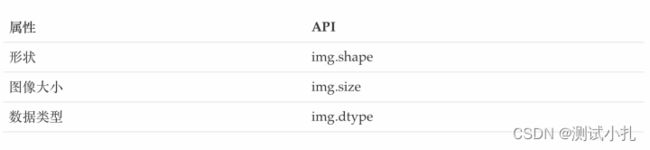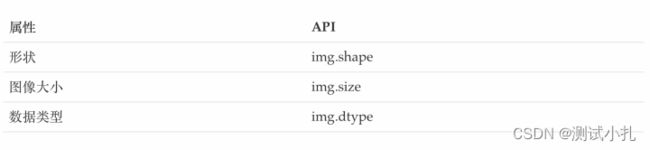学习Opencv不得不掌握的操作
OpenCV基本操作
1 图像的IO操作
这里我们会给大家介绍如何读取图像,如何显示图像和如何保存图像。
1.1 读取图像
- API
cv.imread()参数:
- 要读取的图像
- 读取方式的标志
- cv.IMREAD*COLOR:以彩色模式加载图像,任何图像的透明度都将被忽略。这是默认参数。
- cv.IMREAD*GRAYSCALE:以灰度模式加载图像
- cv.IMREAD_UNCHANGED:包括alpha通道的加载图像模式。 可以使用1、0或者-1来替代上面三个标志
参考代码
import numpy as np
import cv2 as cv
# 以灰度图的形式读取图像
img = cv.imread('messi5.jpg',0)注意:如果加载的路径有错误,不会报错,会返回一个None值
1.2显示图像
1 . API
cv.imshow()参数:
- 显示图像的窗口名称,以字符串类型表示
- 要加载的图像
注意:在调用显示图像的API后,要调用cv.waitKey()给图像绘制留下时间,否则窗口会出现无响应情况,并且图像无法显示出来。
另外我们也可使用matplotlib对图像进行展示。
- 参考代码
# opencv中显示
cv.imshow('image',img)
cv.waitKey(0)
# matplotlib中展示
plt.imshow(img[:,:,::-1])1.3 保存图像
1.API
cv.imwrite()参数:
- 文件名,要保存在哪里
- 要保存的图像
2.参考代码
cv.imwrite('messigray.png',img)2 绘制几何图形
2.1 绘制直线
cv.line(img,start,end,color,thickness)参数:
- img:要绘制直线的图像
- Start,end: 直线的起点和终点
- color: 线条的颜色
- Thickness: 线条宽度
2.2 绘制圆形
cv.circle(img,centerpoint, r, color, thickness)参数:
- img:要绘制圆形的图像
- Centerpoint, r: 圆心和半径
- color: 线条的颜色
- Thickness: 线条宽度,为-1时生成闭合图案并填充颜色
2.3 绘制矩形
cv.rectangle(img,leftupper,rightdown,color,thickness)参数:
- img:要绘制矩形的图像
- Leftupper, rightdown: 矩形的左上角和右下角坐标
- color: 线条的颜色
- Thickness: 线条宽度
2.4 向图像中添加文字
cv.putText(img,text,station, font, fontsize,color,thickness,cv.LINE_AA)参数:
- img: 图像
- text:要写入的文本数据
- station:文本的放置位置
- font:字体
- Fontsize :字体大小
2.5 效果展示
我们生成一个全黑的图像,然后在里面绘制图像并添加文字
import numpy as np
import cv2 as cv
import matplotlib.pyplot as plt
# 1 创建一个空白的图像
img = np.zeros((512,512,3), np.uint8)
# 2 绘制图形
cv.line(img,(0,0),(511,511),(255,0,0),5)
cv.rectangle(img,(384,0),(510,128),(0,255,0),3)
cv.circle(img,(447,63), 63, (0,0,255), -1)
font = cv.FONT_HERSHEY_SIMPLEX
cv.putText(img,'OpenCV',(10,500), font, 4,(255,255,255),2,cv.LINE_AA)
# 3 图像展示
plt.imshow(img[:,:,::-1])
plt.title('匹配结果'), plt.xticks([]), plt.yticks([])
plt.show()结果:
3 获取并修改图像中的像素点
我们可以通过行和列的坐标值获取该像素点的像素值。对于BGR图像,它返回一个蓝,绿,红值的数组。对于灰度图像,仅返回相应的强度值。使用相同的方法对像素值进行修改。
import numpy as np
import cv2 as cv
img = cv.imread('messi5.jpg')
# 获取某个像素点的值
px = img[100,100]
# 仅获取蓝色通道的强度值
blue = img[100,100,0]
# 修改某个位置的像素值
img[100,100] = [255,255,255]4 获取图像的属性
图像属性包括行数,列数和通道数,图像数据类型,像素数等。
5 图像通道的拆分与合并
有时需要在B,G,R通道图像上单独工作。在这种情况下,需要将BGR图像分割为单个通道。或者在其他情况下,可能需要将这些单独的通道合并到BGR图像。你可以通过以下方式完成。
# 通道拆分
b,g,r = cv.split(img)
# 通道合并
img = cv.merge((b,g,r))6 色彩空间的改变
OpenCV中有150多种颜色空间转换方法。最广泛使用的转换方法有两种,BGR↔Gray和BGR↔HSV。
API:
cv.cvtColor(input_image,flag)参数:
- input_image: 进行颜色空间转换的图像
- flag: 转换类型
- cv.COLOR_BGR2GRAY : BGR↔Gray
- cv.COLOR_BGR2HSV: BGR→HSV
总结:
- 图像IO操作的API: cv.imread(): 读取图像 cv.imshow():显示图像 cv.imwrite(): 保存图像
- 在图像上绘制几何图像 cv.line(): 绘制直线 cv.circle(): 绘制圆形 cv.rectangle(): 绘制矩形 cv.putText(): 在图像上添加文字
- 直接使用行列索引获取图像中的像素并进行修改
- 图像的属性
- 拆分通道:cv.split() 通道合并:cv.merge()
- 色彩空间的改变 cv.cvtColor(input_image,flag)
轻松玩转OpenCV图像处理。10小时学会opencv, 带您领略朴素图像处理的魅力风采 :
1. 了解什么是opencv及其安装
2. 了解opencv的架构
3. 掌握opencv进行图像的IO操作
4. 掌握opencv的图像处理方法
5. 掌握opencv的特征提取与描述方法
6. 使用opencv进行人脸识别
人工智能教程_10小时学会图像处理OpenCV入门教程_哔哩哔哩_bilibili黑马程序员人工智能教程_10小时学会图像处理OpenCV入门教程共计67条视频,包括:01.课程介绍、02.1.1 图像处理简介、03.1.2opencv简介及其安装方法等,UP主更多精彩视频,请关注UP账号。 https://www.bilibili.com/video/BV1Fo4y1d7JL/?spm_id_from=333.999.0.0
https://www.bilibili.com/video/BV1Fo4y1d7JL/?spm_id_from=333.999.0.0